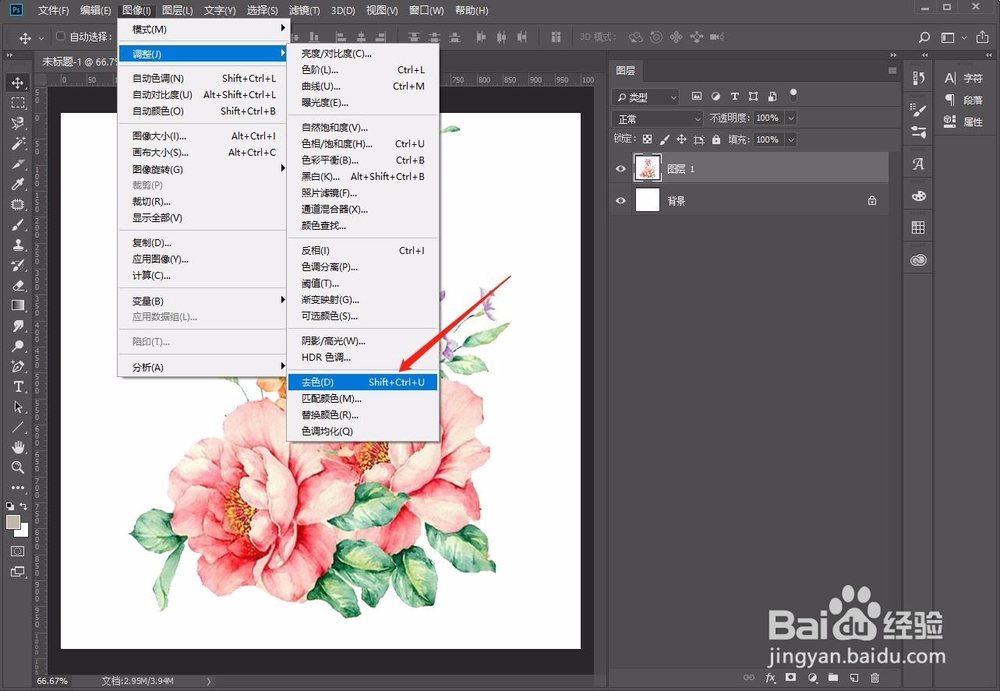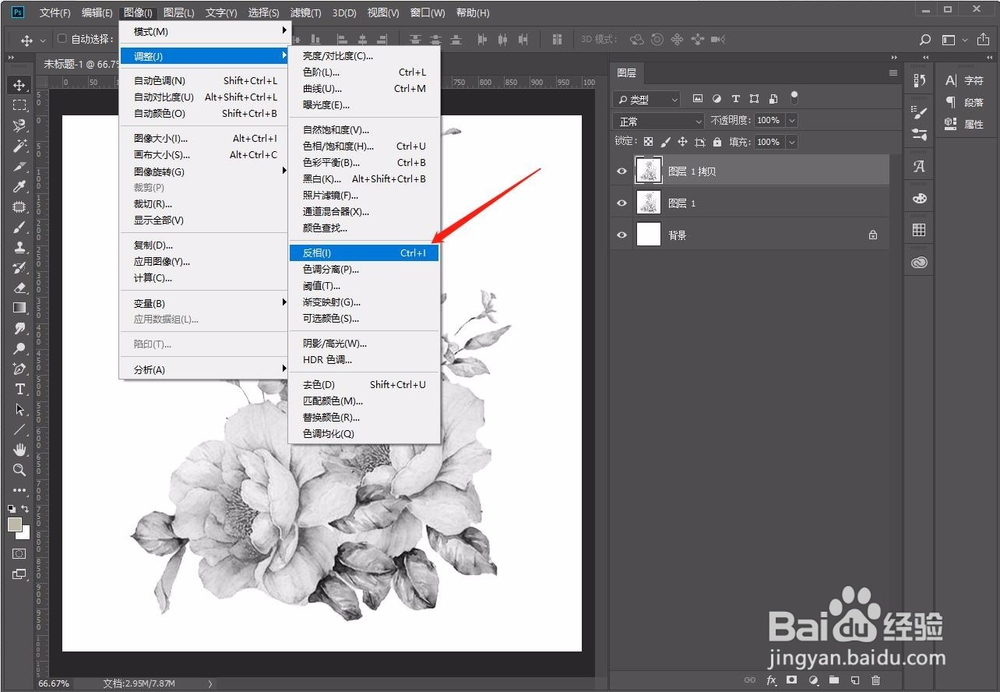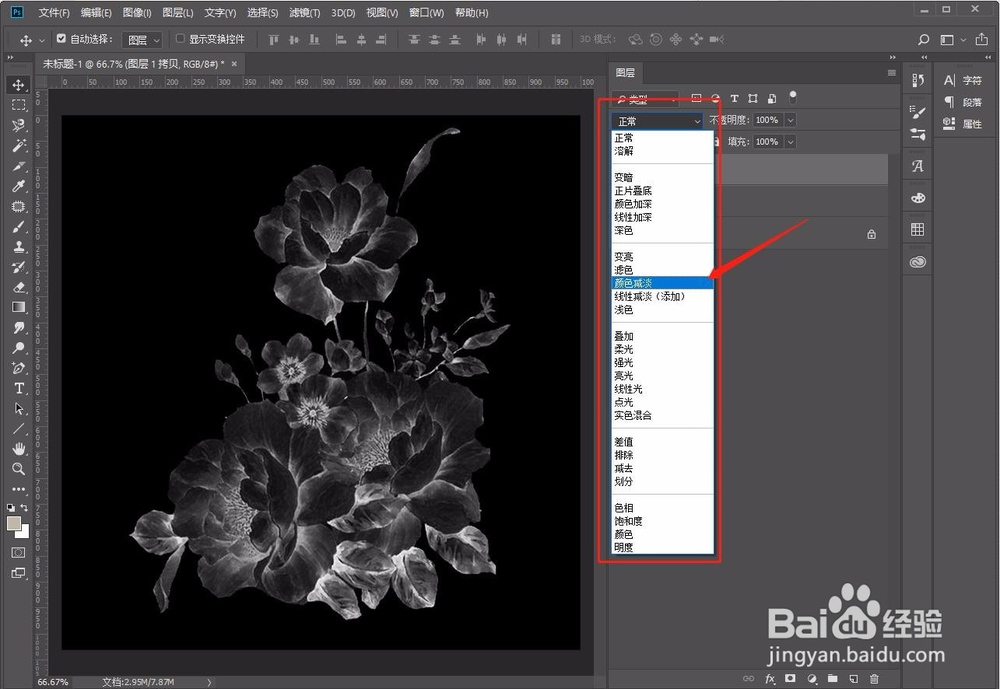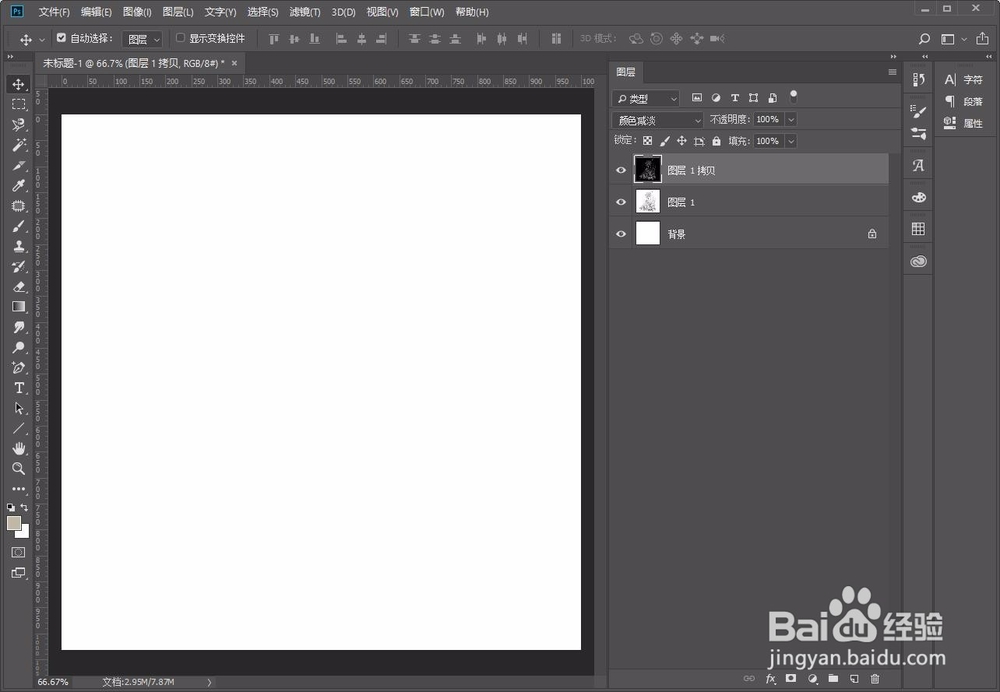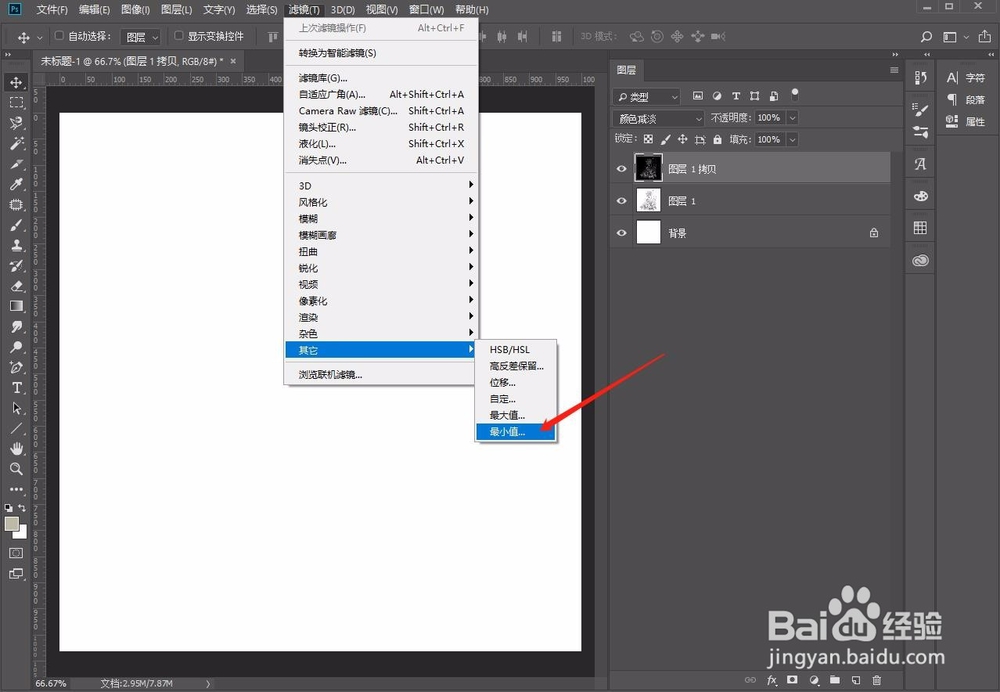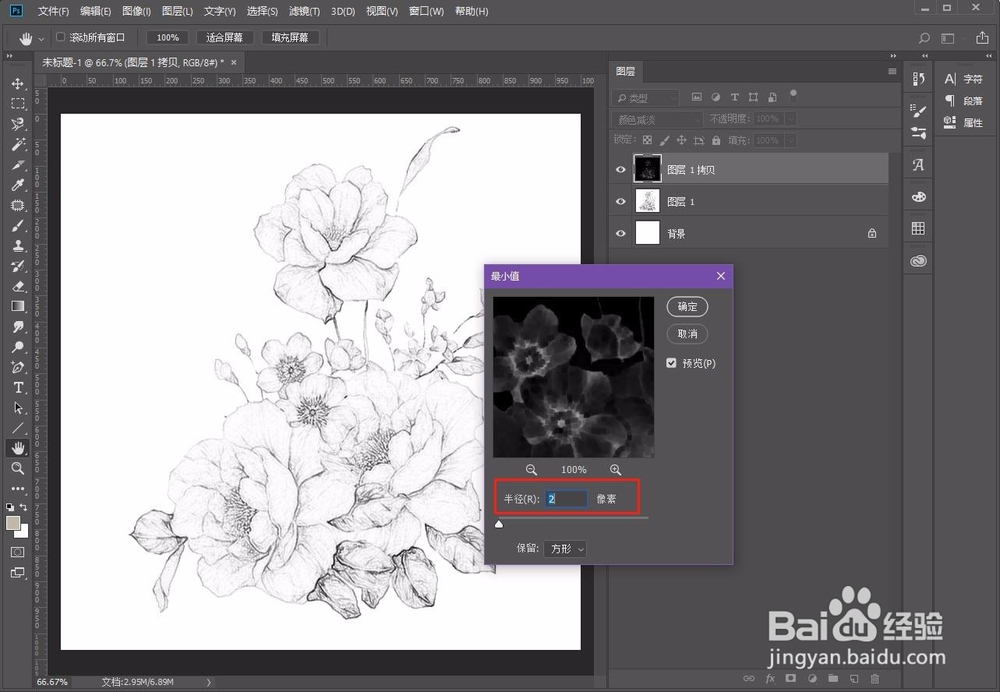如何用Photoshop将图片实现为黑白素描效果
1、首先,点击运行我们已经安装好的Photoshop设计制图软件
2、然后打开Photoshop之后,将准备好的图片导入,如图所示,图片所在图层的名称为图层1
3、点击顶部菜单【图像】,选择【调整】-【去色】,也可以按住快捷键【Ctrl+shift+U】
4、这样图片就由彩色变成了灰色哦,选择当前图层,并复制该图层,可按快捷键【Ctrl+J】如图所示
5、再次选择顶部菜单栏【图像】-【调整】-【反相】,或操作快捷键【Ctrl+I】
6、然后就会看到图片发生反相的效果,我们在图层面板中,将该图层的模式设置为【颜色减淡】
7、这时,图片的颜色外观会显示偏白,甚至是一片空白,不用担心哦
8、选择顶部菜单栏【滤镜】-【其它】-【最小值】,一般情况下,将最小值的半径设置为2就可以达到想要的效果哦
声明:本网站引用、摘录或转载内容仅供网站访问者交流或参考,不代表本站立场,如存在版权或非法内容,请联系站长删除,联系邮箱:site.kefu@qq.com。
阅读量:23
阅读量:24
阅读量:47
阅读量:21
阅读量:96